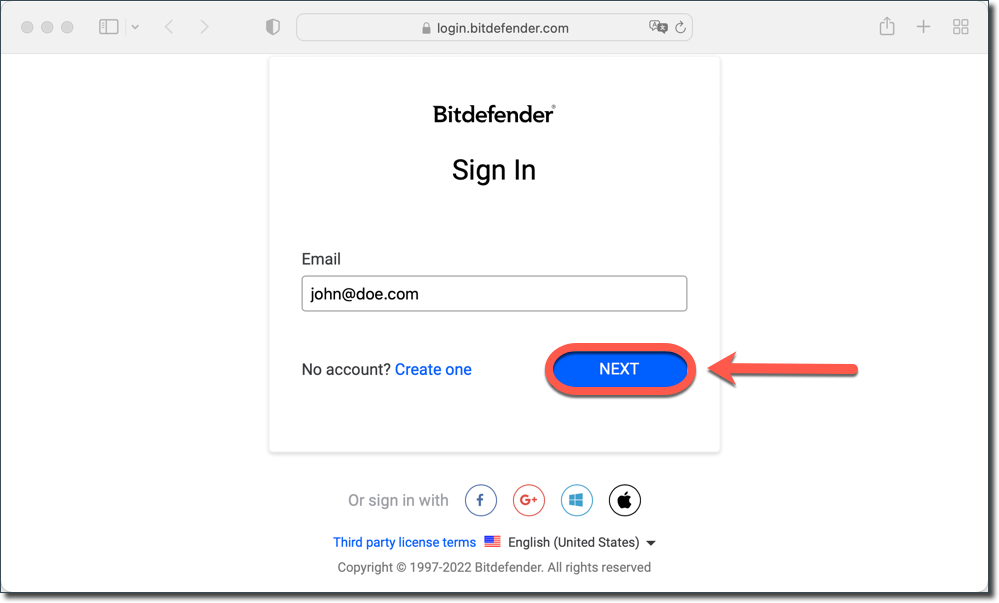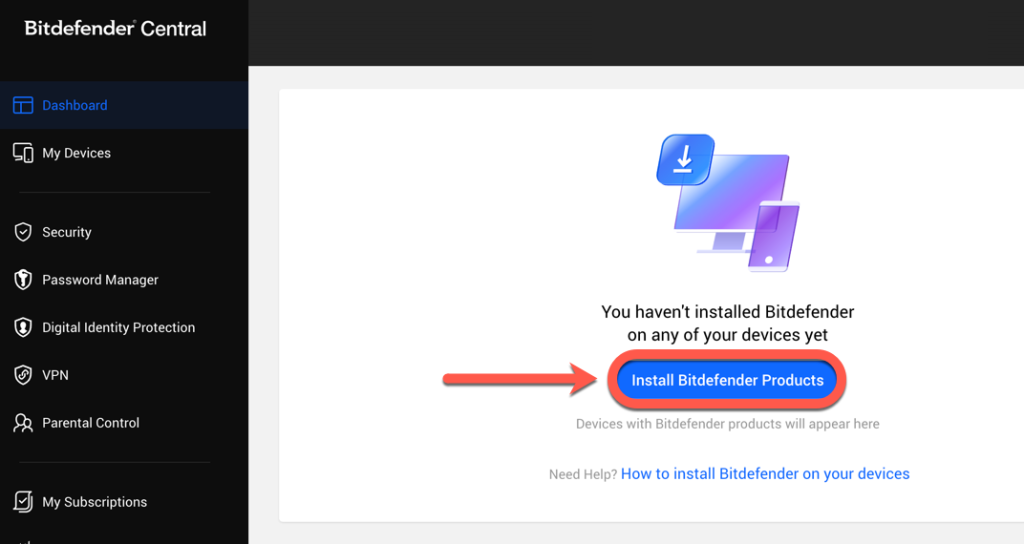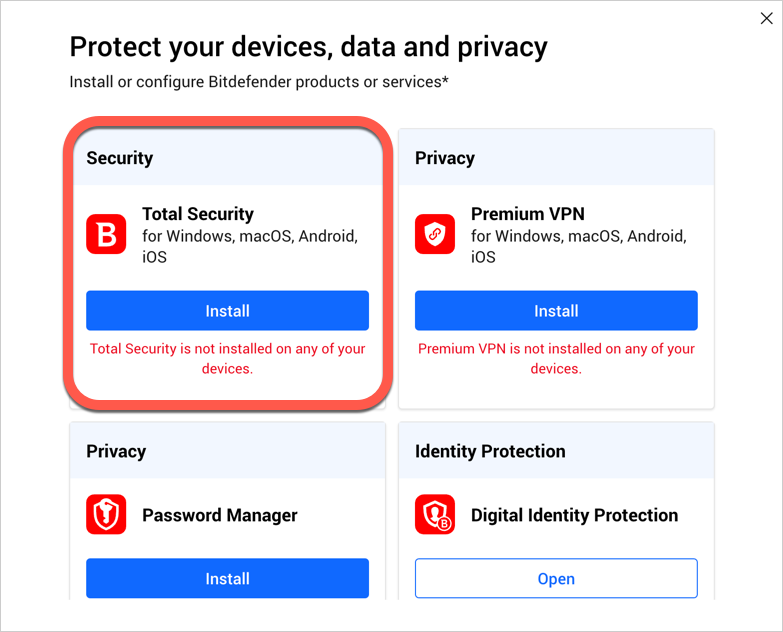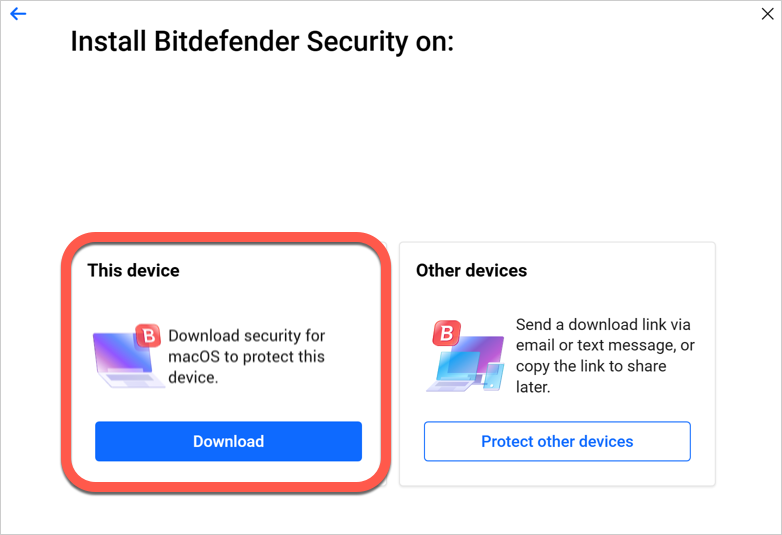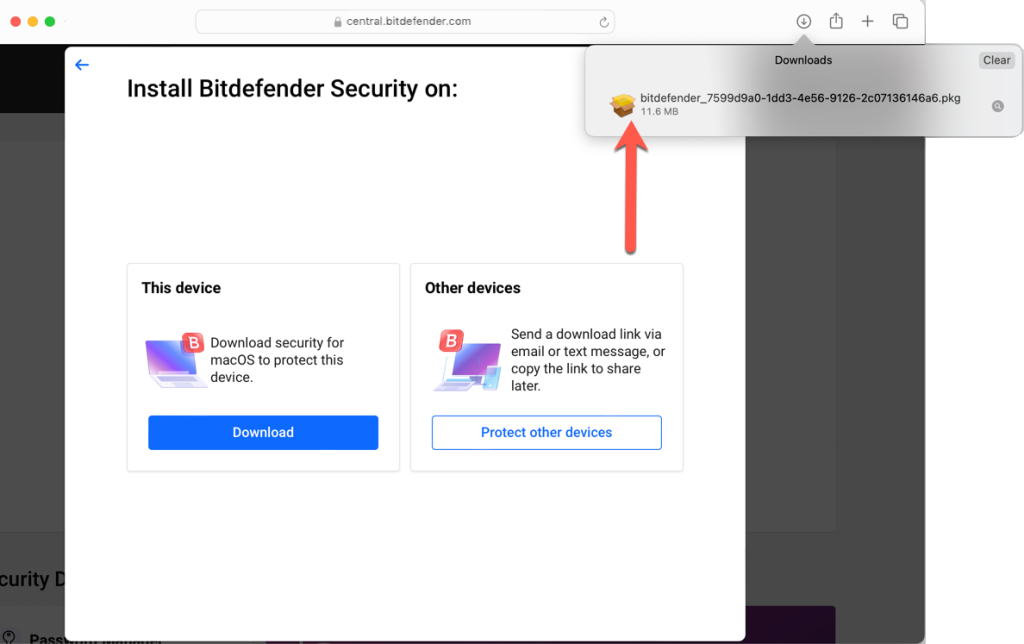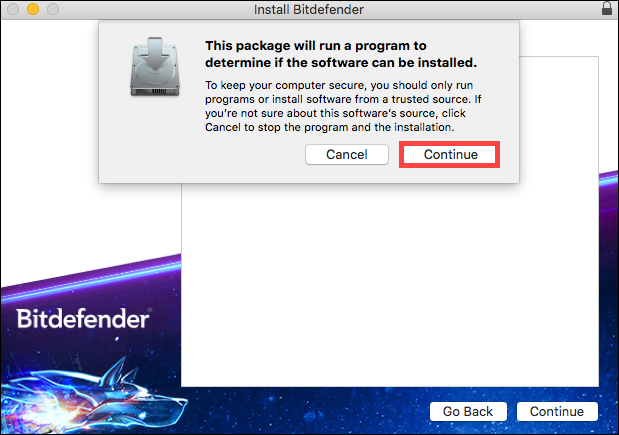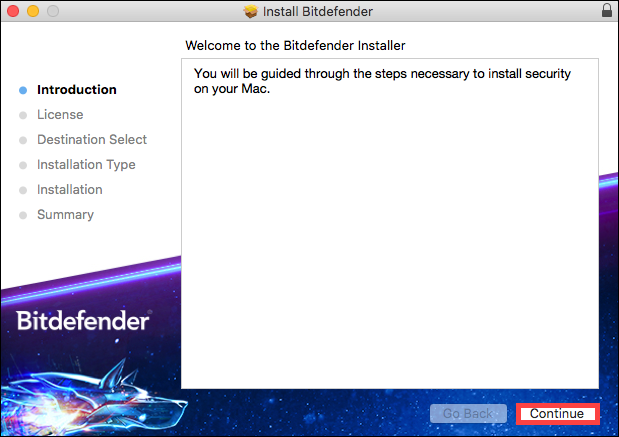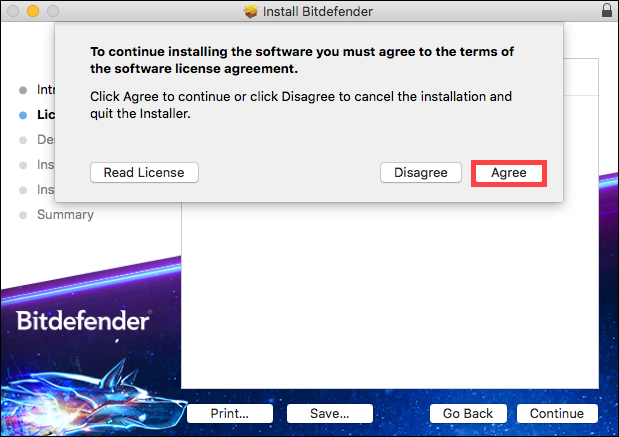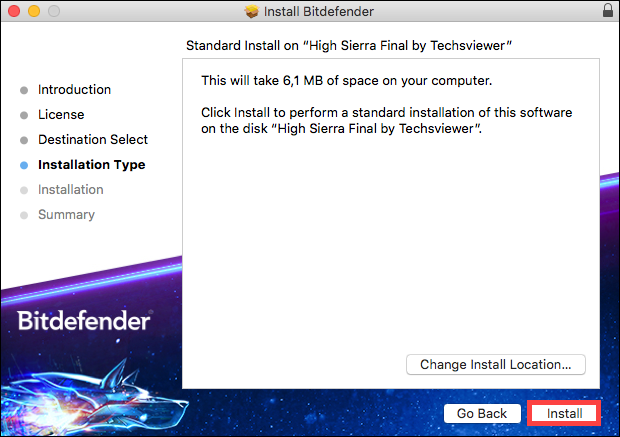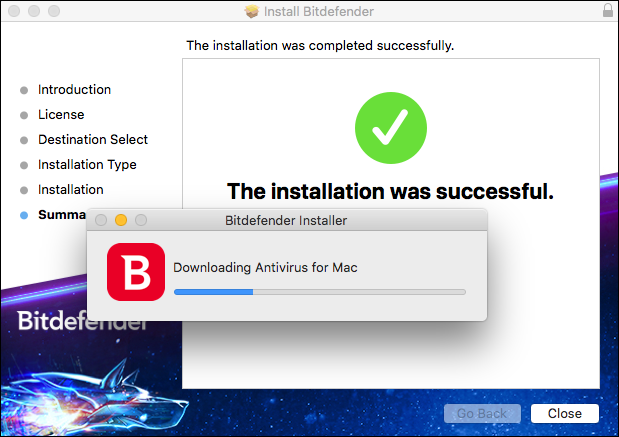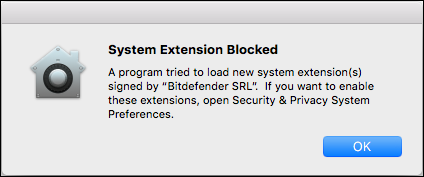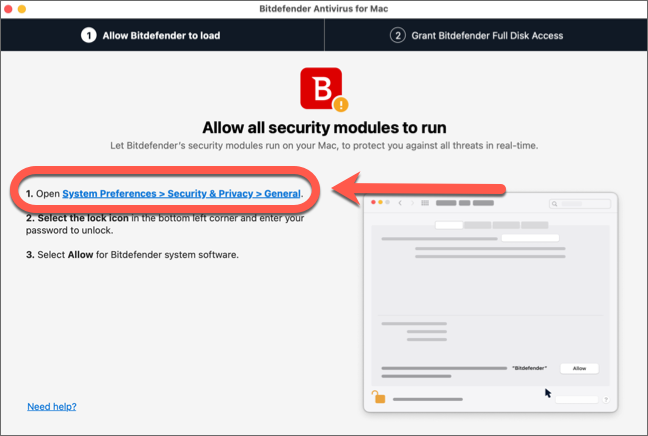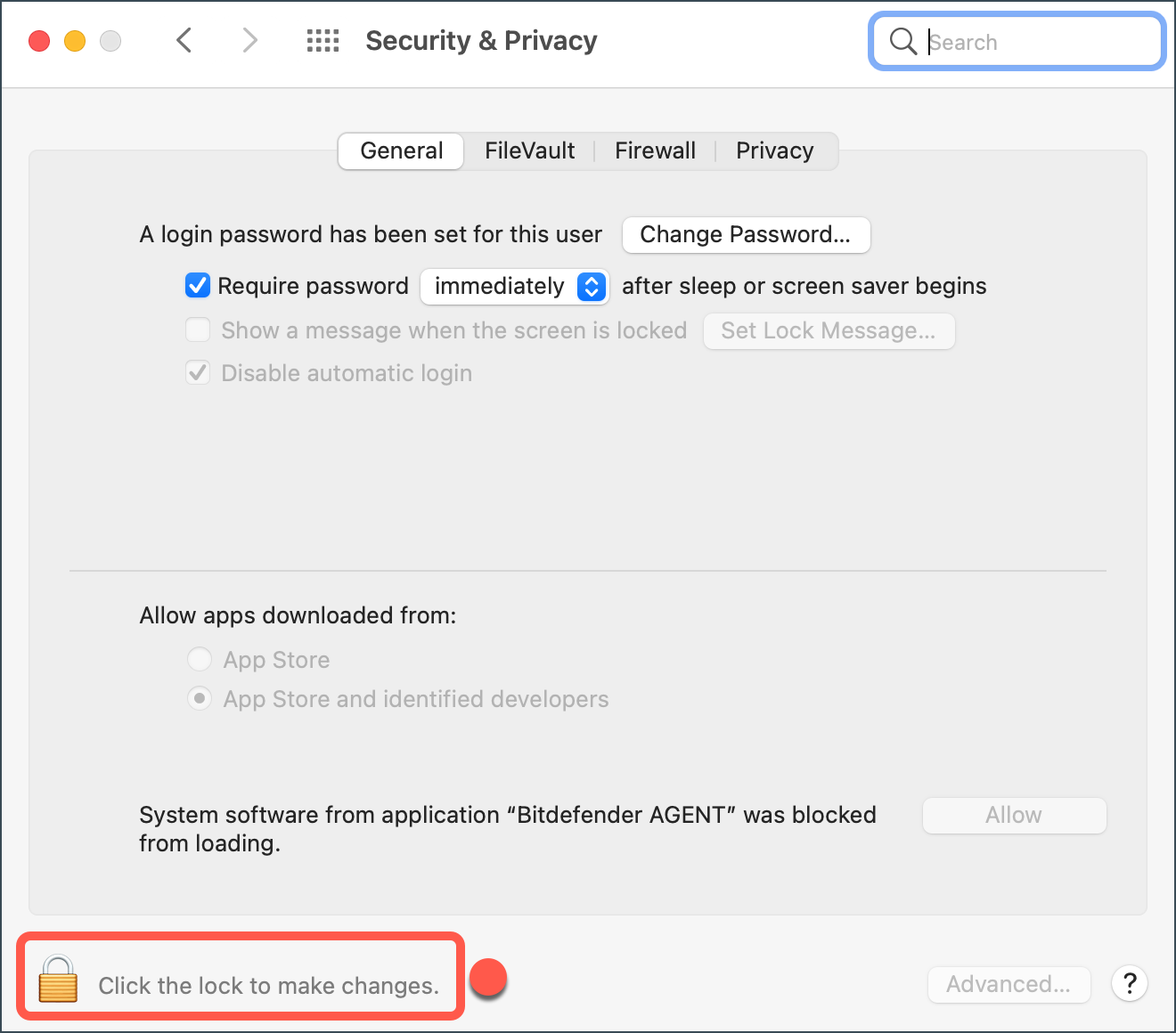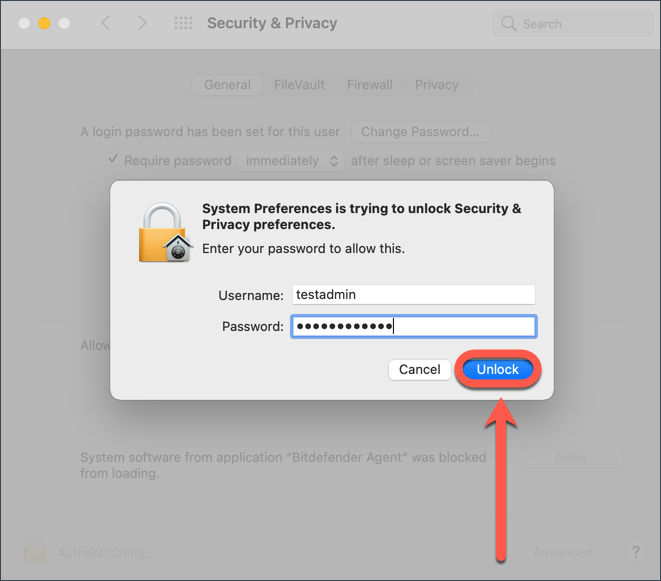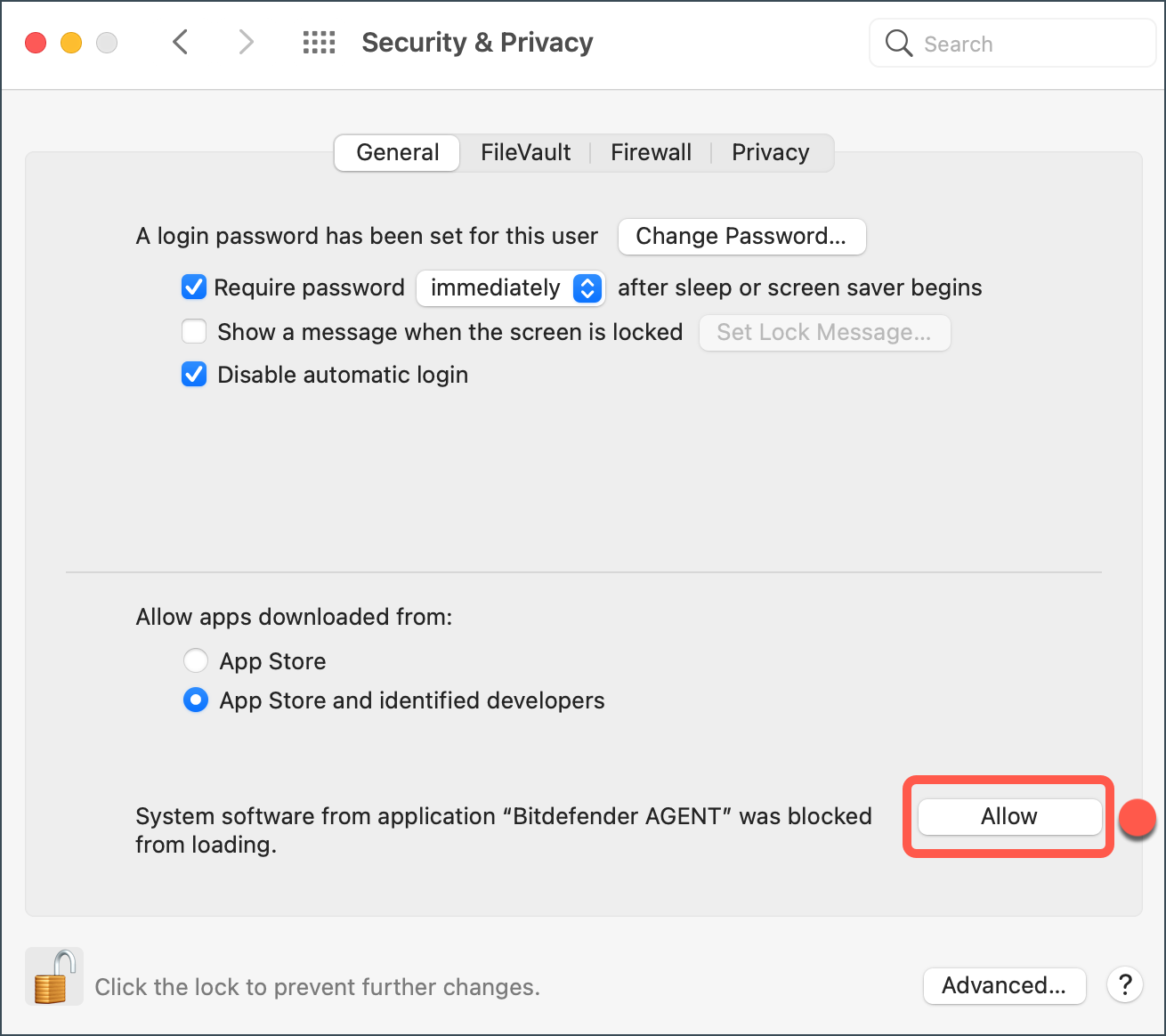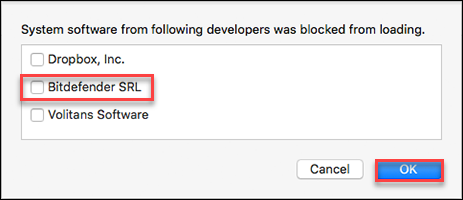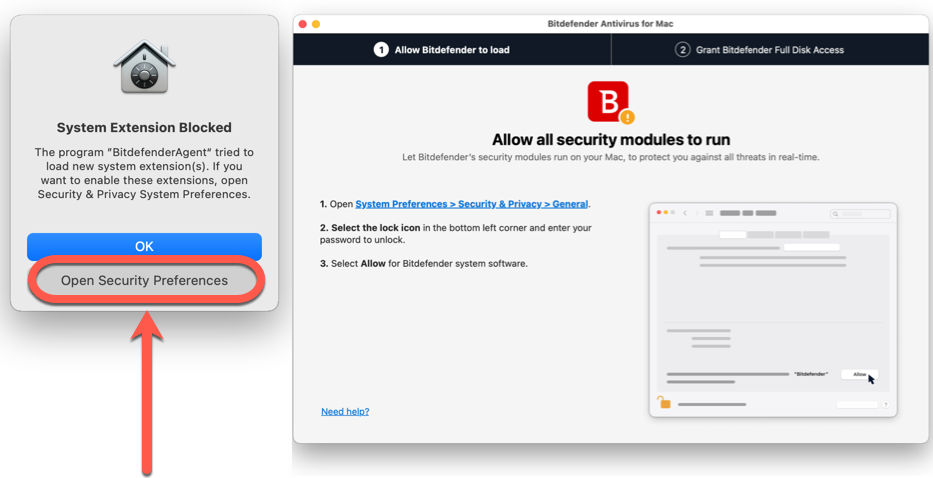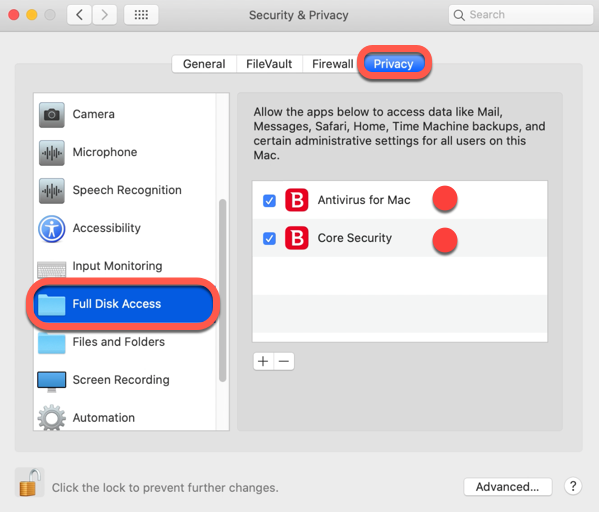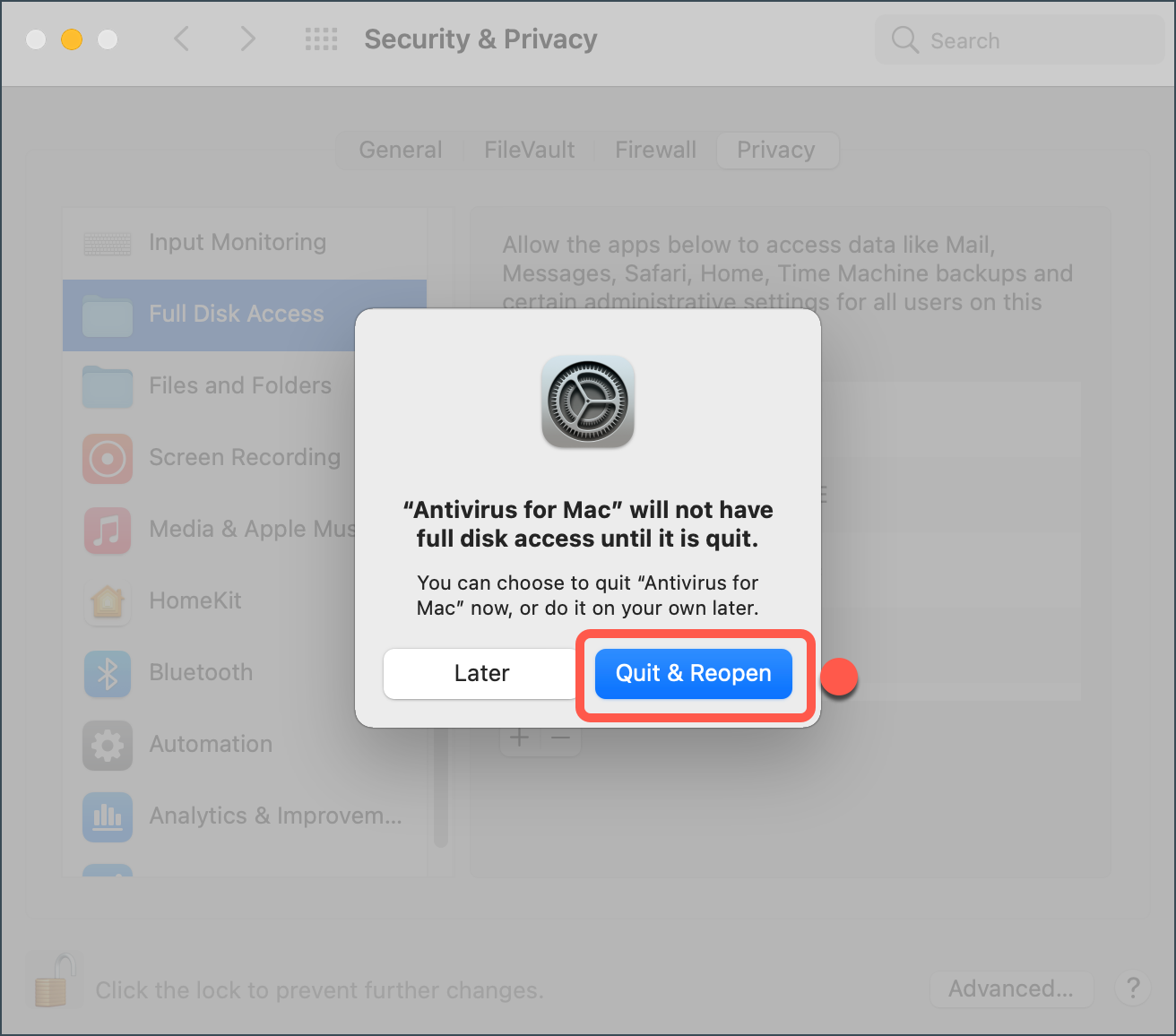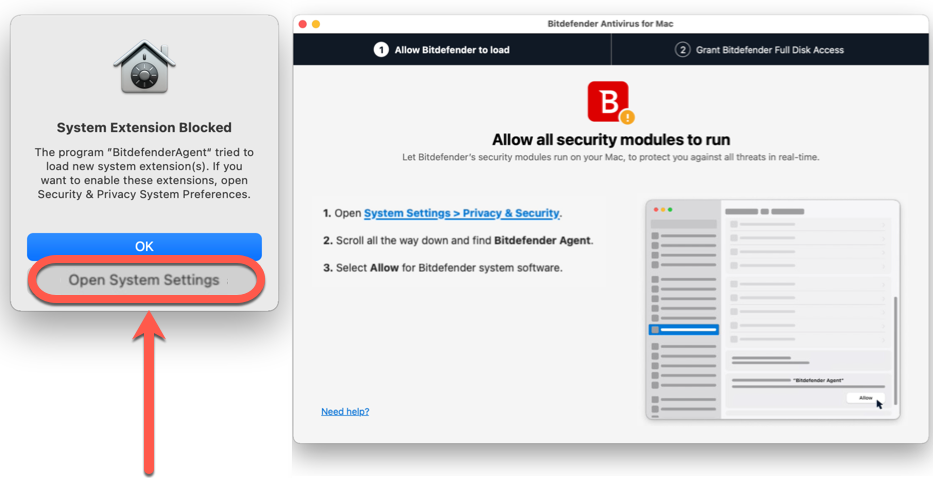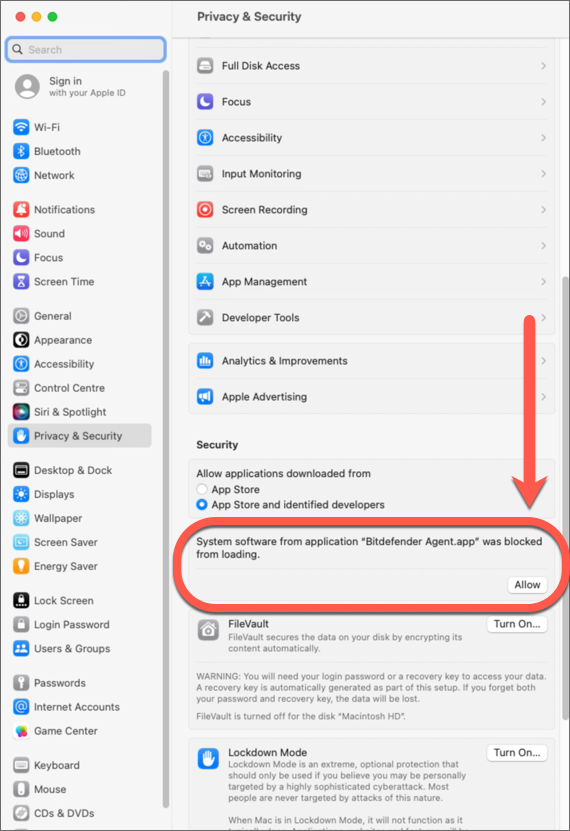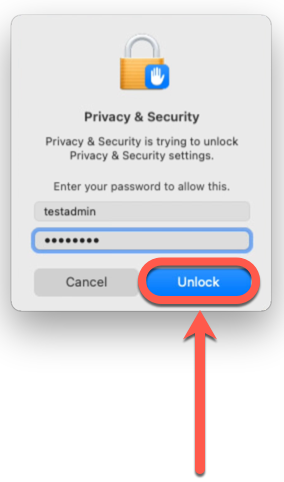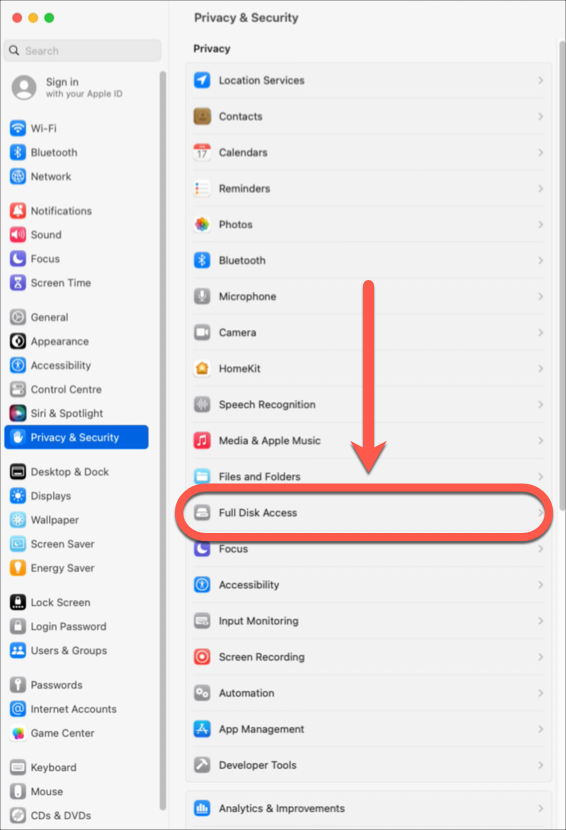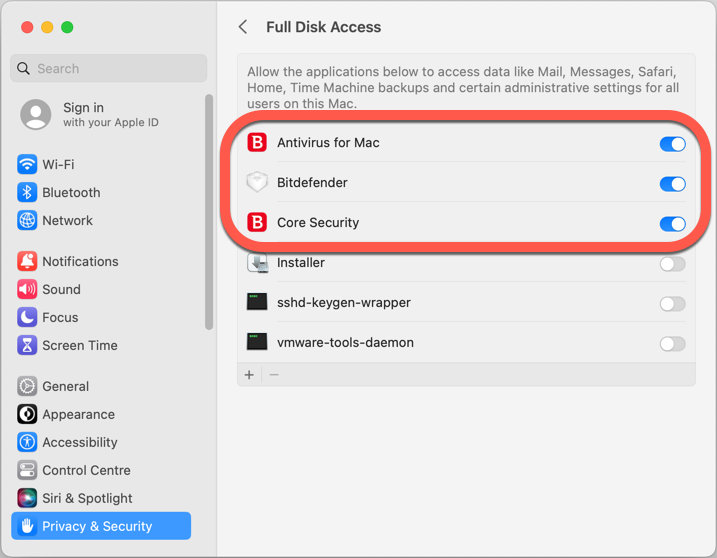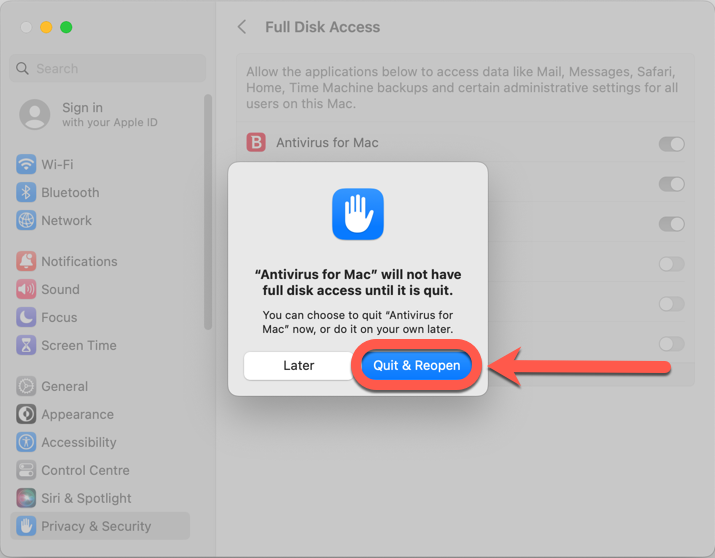Este artigo o orienta sobre como baixar e instalar o aplicativo Bitdefender Antivirus for Mac em dispositivos macOS. Temos um vídeo curto que mostra como instalar e configurar o Bitdefender Antivirus para Mac, ou você pode ler as etapas abaixo.
Nota: Antes de instalar o Bitdefender Antivirus for Mac, certifique-se de que seu Mac atende aos requisitos do sistema e que você tem uma assinatura ativa do Bitdefender Antivirus para Mac em sua conta Bitdefender. O produto que você instalar validará sua assinatura a partir de sua conta. Você pode encontrar todas as assinaturas na seção "Minhas Assinaturas" do Bitdefender Central. Para obter mais informações, consulte - Como faço para ativar minha assinatura do Bitdefender?
Tutorial em vídeo
- Como instalar e configurar o Bitdefender Antivirus for Mac:
Instalando o Bitdefender Antivirus for Mac
1. No Mac que você deseja proteger, visite https://central.bitdefender.com e entre em sua conta Bitdefender Central.
Se você ainda não tem uma conta, crie uma. O que é o Bitdefender Central & Como posso usá-lo?
2. Na página inicial do Bitdefender Central, clique no botão Install Bitdefender Products.
3. Uma janela aparecerá, mostrando seus produtos de assinatura do Bitdefender. Dentro dessa janela, pressione o botão Install localizado no painel Security .
4. Em seguida, selecione Download para salvar o instalador do Bitdefender em seu Mac.
5. Quando o download estiver pronto, clique duas vezes no arquivo bitdefender_[...] que você acabou de salvar para iniciar a instalação.
6. Em seguida, você será guiado pelas etapas necessárias para instalar o Bitdefender em seu Mac. Clique em Allow se solicitado e, em seguida Continue.
7. Para continuar a instalação, você terá de concordar com os termos do software Contrato de assinatura .
8. Selecione o disco em que deseja instalar o software Bitdefender e clique em Continue . Depois disso, selecione Install .
9. Quando solicitado, digite seu nome de usuário e senha e clique em Install Software .
10. Uma pequena janela aparecerá e Bitdefender Antivirus for Mac será baixado e instalado automaticamente em seu Mac.
A instalação estará concluída se você tiver o Yosemite (10.10), El Capitan (10.11) ou macOS Sierra (10.12)!
ⓘ Observação: Siga estas etapas adicionais somente se o seu Mac estiver executando o macOS High Sierra ou uma versão mais recente, como Mojave, Catalina, Big Sur, Monterey, Ventura, Sonoma - Descubra qual macOS seu Mac está usando.
Continuação da instalação no macOS High Sierra (10.13)
Continuação da instalação no macOS Mojave (10.14) até Monterey (12)
Continuando a instalação no macOS Ventura (13) & Sonoma (14)
Depois que o Bitdefender Antivirus for Mac estiver instalado, você também deverá proteger seus navegadores ativando a extensão de navegador Traffic Light, que bloqueia sites perigosos e sinaliza links inseguros nos resultados de pesquisa.